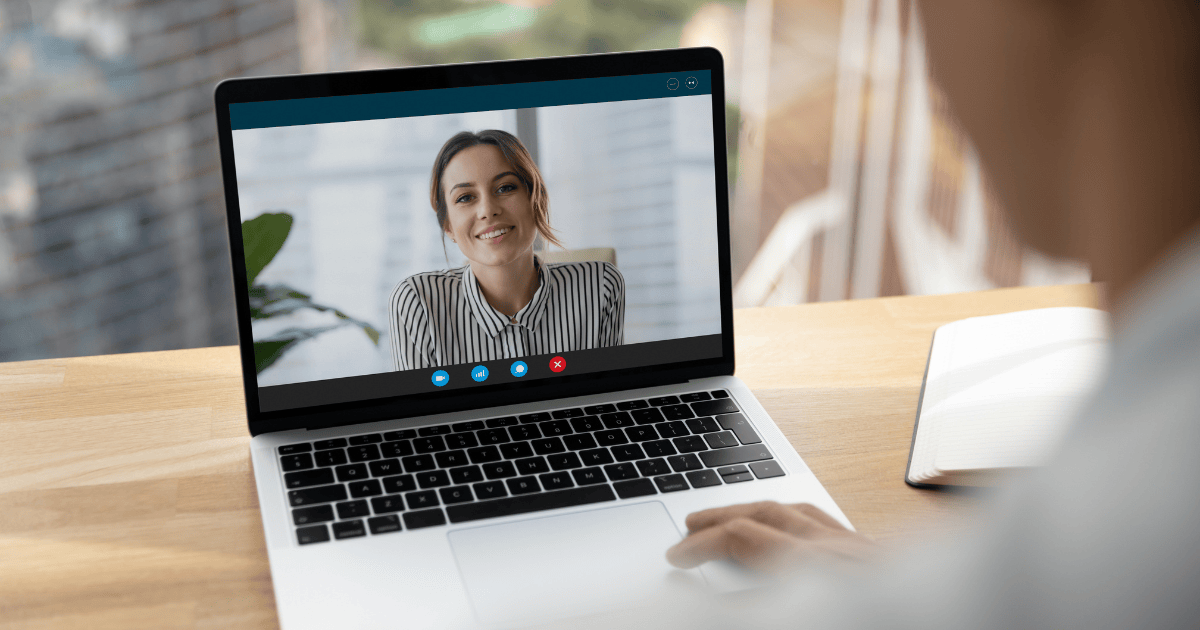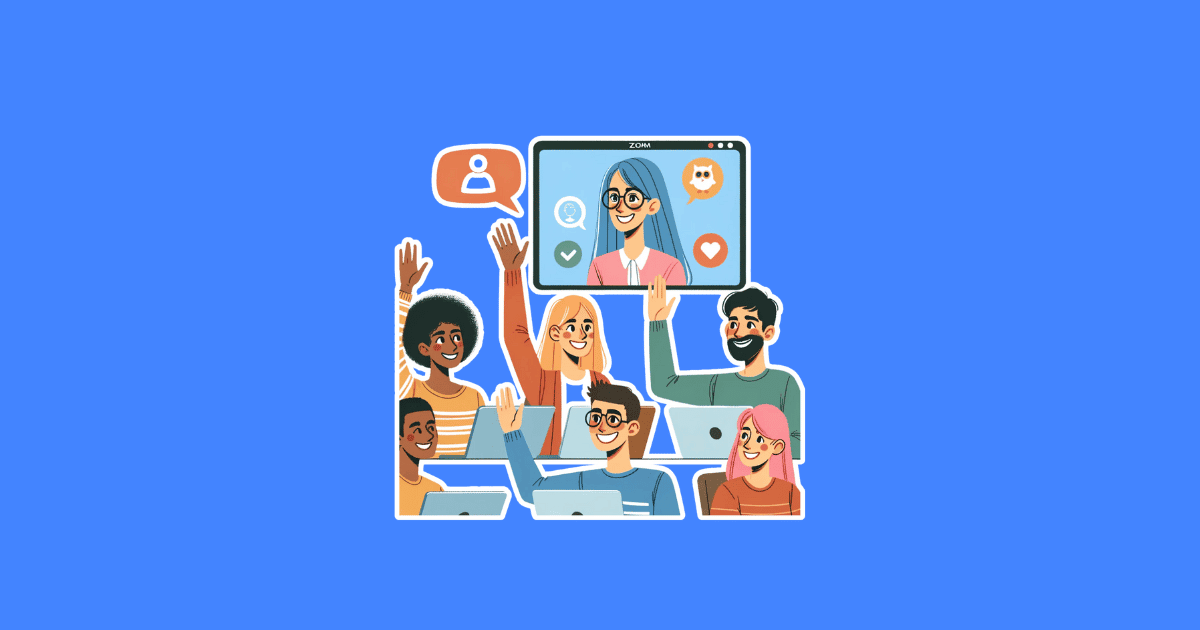Gimana sih Cara Mematikan Chat di Zoom? Bagi kalian yang ingin mengadakan acara meeting online atau webinar menggunakan aplikasi Zoom di Laptop/HP. Namun, kalian tidak memerlukan (mengaktifkan) fitur chatting selama acara Zoom Meeting berlangsung.
Dikarenakan banyak faktor, seperti tema acara kalian memang tidak membolehkan peserta lain selain Host, mengirimkan pesan pada kolom chatting di aplikasi Zoom, baik itu untuk sementara saja atau permanen sampai acara selesai.
Untuk itu kalian bisa disable atau menonaktifkan fitur chat lewat aplikasi Zooml ketika meeting atau webinar berlangsung. Selengkapnya dengan mengikuti langkah-langkah sebagai berikut.
Cara Mematikan Chat di Zoom Meeting
1. Matikan Chat Zoom via Laptop/PC
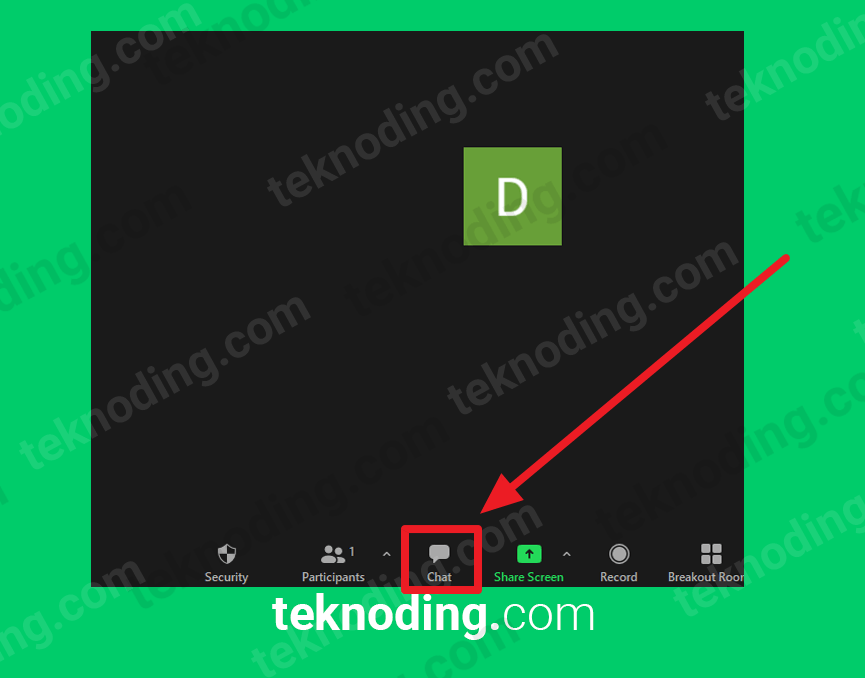
Berikut cara menonaktifkan chat zoom di laptop windows/mac os x:
- Cara pertama untuk menonaktifkan fitur Chat di Zoom yaitu pastikan kalian sudah download dan install aplikasi Zoom versi Desktop di link zoom.us, lalu update aplikasi Zoom versi terbaru.
- Selanjutnya jalankan aplikasi Zoom, lalu login akun.
- Ketika Zoom Meeting berlangsung, kalian pilih icon menu Chat, atau bisa tekan tombol (Alt+H) di keyboard.
- Kemudian pada kolom Chat, kalian pilih icon menu (…) seperti pada gambar yang ditunjukan di bawah.
- Setelah itu pada bagian Participant Can Chat with: pilih opsi > No One.
- Nantinya semua peserta kecuali Host, tidak dapat melakukan chatting selama Zoom Meeting berlangsung.
- Jadi peserta lain hanya dapat membaca isi chat, yang dikirimkan oleh Host meeting jika opsi No One yang dipilih oleh Host.
- Untuk mengaktifkan chat Zoom kembali, kalian tinggal pilih opsi Everyone and anyone directly.
- Selain itu, kalian juga bisa pilih Host and Co-host, jika kalian ingin membatasi hanya Host dan Co-host yang terpilih, yang boleh chatting selama Zoom Meeting.
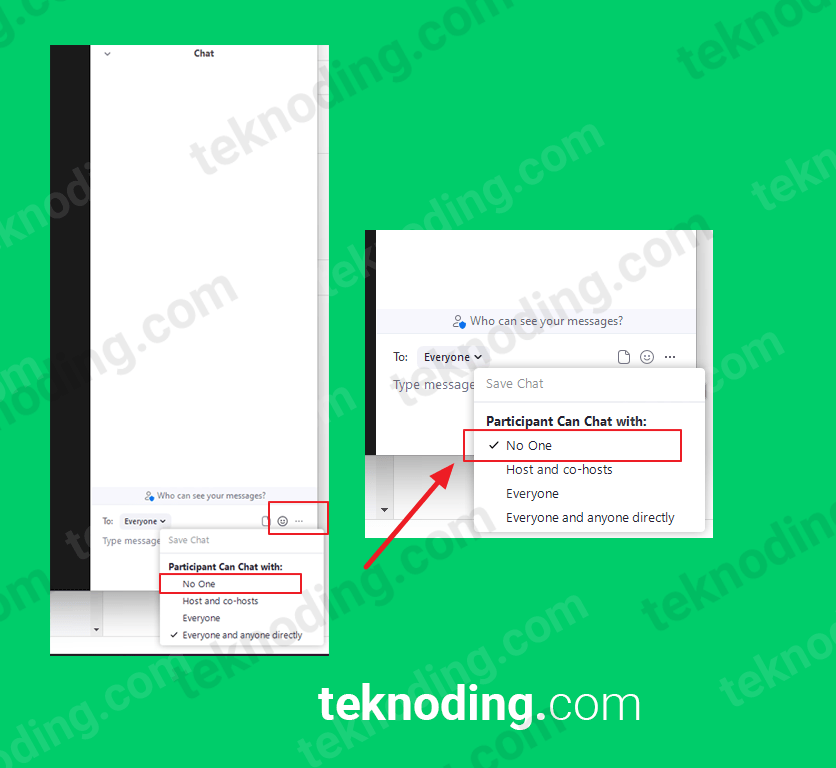
Terdapat juga fitur menu Save Chat, yang fungsinya untuk menyimpan dan melihat history chat di Zoom Meeting.
2. Matikan Chat Zoom via HP iPhone dan Android
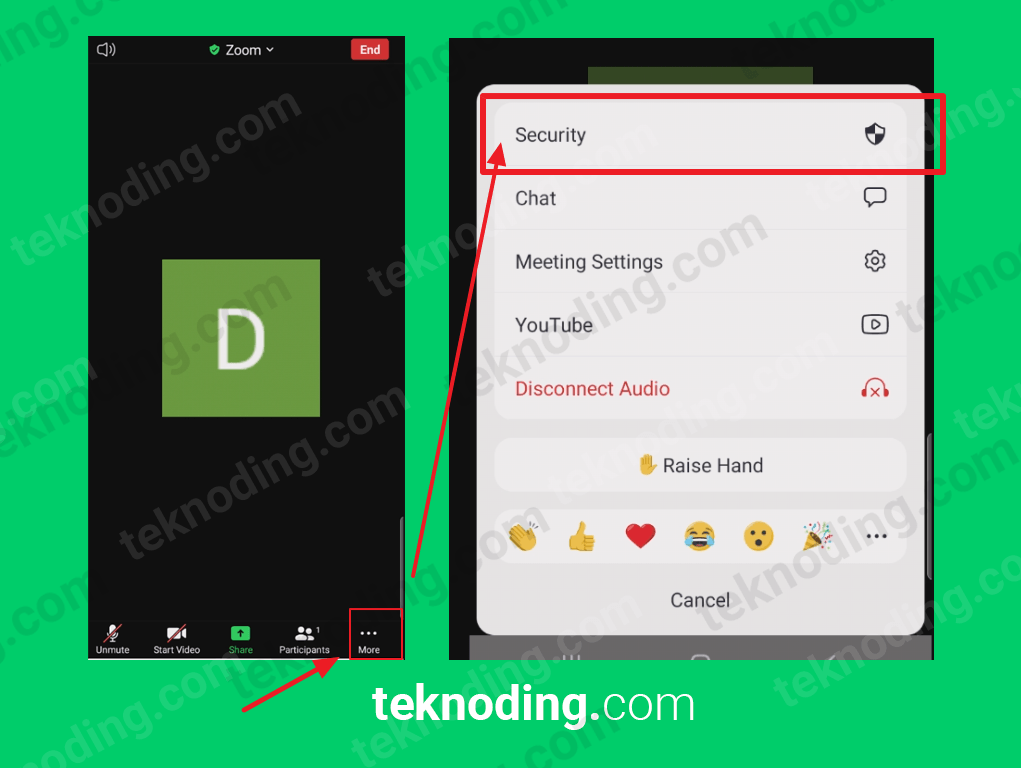
Berikut cara menonaktifkan chat zoom di hp:
- Selain lewat Laptop/PC, fitur Chat Zoom juga bisa kita matikan lewat HP.
- Jalankan aplikasi Zoom di HP iOS/Android.
- Saat Zoom Meeting berlangsung, kalian pilih opsi menu More.. di bagian pojok kanan bawa.
- Selanjutnya pilih menu Security.
- Pada bagian Security, kalian pilih menu Chat with.
- Setelah itu kalian pilih opsi No One.
- Nantinya hanya kalian saja (baca : Host) yang bisa menggunakan fitur chat saat Zoom Meeting berlangsung, dan peserta lain hanya bisa membaca isi pesan dari chat kalian.
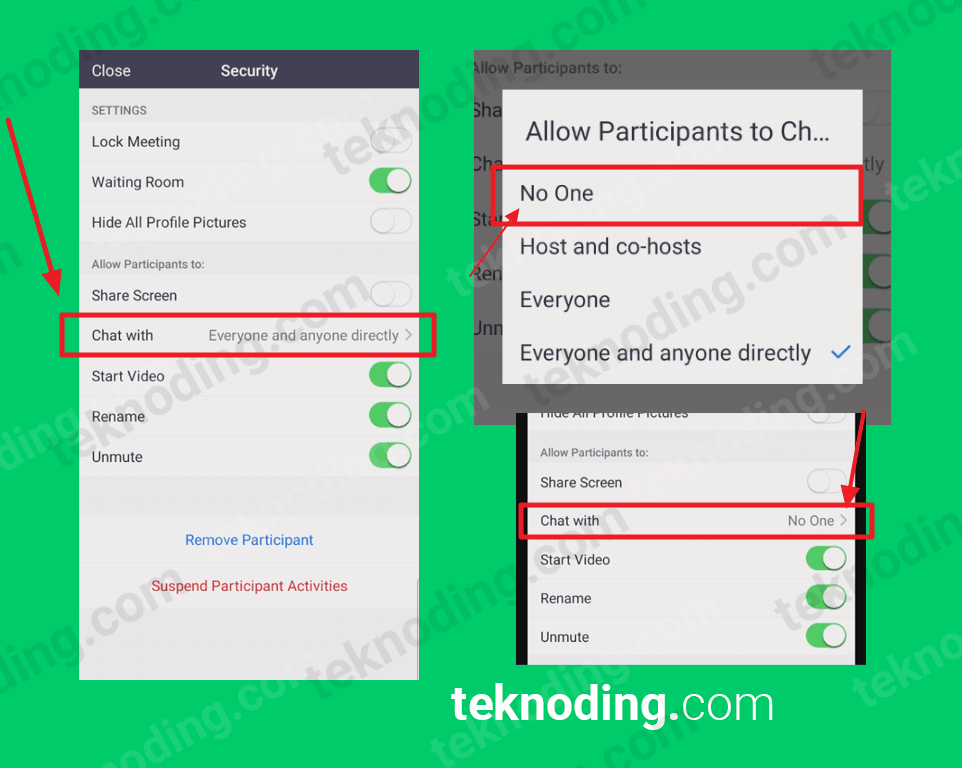
Perlu kalian ketahui juga fitur chat yang dimaksud pada artikel cara mematikan chat di zoom kali ini, adalah fitur chat yang ada saat Zoom Meeting berlangsung, bukan fitur chat yang ada pada halaman chat secara personal.
Karena fitur chat pribadi , ataupun secara team tidak bisa kita matikan. Tapi kita bisa menghapus chat pribadi Zoom. Jadi kalian harus bisa membedakan chat personal, dengan chat yang ada pada saat Zoom Meeting berjalan.
Baca artikel lain tentang Zoom:
- Cara Mengganti Bahasa di Zoom Meeting
- Cara Menghapus Foto Profil Zoom
- Cara Rename Nama Zoom
- Cara Mematikan Mic di Zoom
- Cara Agar Kamera Zoom Tidak Terbalik di Laptop
- Cara Mute Suara Zoom di HP Android dan PC/Laptop
- Cara Record Zoom di Laptop
Itulah dia artikel tentang bagaimana cara mematikan chat di Zoom Meeting, baik itu di HP Android dan juga PC / Laptop. Semoga bisa membantu kalian.